Slik slår du av skjermtid uten passord 2022
I denne epoken med mobiltelefoner er det et must å holde styr på skjermtid. Denne generasjonen hengir seg så mye til enhetene sine at de ender opp med å kaste bort mye av tiden sin. Selv om du bruker telefonen til et annet formål, kan det påvirke din fysiske og mentale helse å bruke for mye tid på skjermen.
For det er ‘Skjermtid’ en redning for alle, siden den holder styr på din daglige telefonbruk og til og med gir deg flere alternativer hvis du vil begrense deg selv eller barna dine fra visse applikasjoner og begrense skjermeksponeringen.
Men hvis du ved et uhell glemmer skjermtidspassordet ditt og ikke klarer å fikse det, har denne artikkelen deg dekket. Les denne artikkelen for å finne ut de best mulige måtene å slå av skjermtiden uten passord.
Del 1: Hva er skjermtidsfunksjon?
Skjermtid er en fantastisk funksjon utviklet av Apple i stedet for ‘Restriction’ spesielt for iOS 15 og macOS Catalina. Denne funksjonen viser brukeren hvor mye tid han brukte på applikasjonene sine i form av et søylediagram. I tillegg vil den gi deg en ukentlig rapport om skjermeksponeringen din gjennom et varsel. På denne måten kan brukeren få en bedre oversikt over applikasjonen som tar mest og minst tid.
Overvåking av skjermtid er veldig viktig for brukeren, slik at han kan jobbe med styrken sin og slutte å utsette. Ikke bare presenterer den en graf over bruken av applikasjoner, men den gir også muligheten til å sette en tidsbegrensning for hver applikasjon, planlegge nedetid og angi et passord. Disse begrensningene kan hjelpe brukeren med å begrense skjermtiden. Dessuten har dette gjort foreldrekontroll over barnas enheter mye enklere for foreldrene.
Funksjonen til skjermtid er til stede i innstillingene der den viser deg flere alternativer for appgrense, nedetid, kommunikasjonsgrenser, apprestriksjoner, innholdsbegrensninger og passord. Gjennom disse alternativene kan brukeren beholde balansen i skjermaktivitetene sine og begrense seg fra å kaste bort tid på applikasjoner som kan være skadelig for hans personlige og profesjonelle liv.
Del 2: Fjern glemt passord for skjermtid uten datatap – DrFoneTool
Wondershare er den mest allsidige programvaren der ute med det mest brukervennlige grensesnittet, som gjør det mulig for alle, enten det er en profesjonell eller nybegynner. Ved å levere eksepsjonell ytelse hver gang, har den fått et godt navn på dette feltet. Wondershare har lansert denne fantastiske programvaren ved navn DrFoneTool som i utgangspunktet er en one-stop-løsning for alle dine programvarerelaterte problemer.
Fjern skjermtidskode, DrFoneTool – Skjermlås (iOS) kan gjøre det for deg. Det beste med DrFoneTool er at det utfører oppgaven sin uten å miste noen av kundens data, og det er dette som holder DrFoneTool foran andre konkurrenter. Det holder brukerens data intakt i alle de nyeste versjonene av iOS, uansett hvor stort problemet er.

DrFoneTool – Skjermlås (iOS)
Fjern glemt passord for skjermtid.
- Overfører og administrerer skyfilene dine på én enkelt plattform.
- Fjerner alle slags iOS-låser på kort tid uten å miste data.
- Sikkerhetskopierer data og gjenoppretter tapte filer.
- Deaktiverer skjermtid uten passord.
Del 3: Slik slår du av skjermtid gjennom Tilbakestill alt innhold og innstillinger
Tilbakestilling av en enhet sletter alt innhold som var til stede tidligere og setter alt tilbake til fabrikkinnstillingene. Så tilbakestilling av iOS-enheten din er en uanstrengt og enkel måte å slå av Skjermtidsfunksjonen. Men hvis du vil beholde dine tidligere data, må du sikkerhetskopiere enheten din, ellers mister du den.
Her har vi presentert deg den enkleste måten å slå av skjermtid ved å tilbakestille alt innhold og innstillinger. Følg de angitte trinnene når du har sikkerhetskopiert telefonen.
Trinn 1: Åpne Innstillinger på iOS-enheten din, og trykk deretter på Generelle innstillinger.
Trinn 2: Velg ‘Tilbakestill’ nederst på siden. Når du åpner Tilbakestill, vil den vise tre alternativer for å tilbakestille nettverk, innhold, innstillinger eller innhold og innstillinger begge deler.
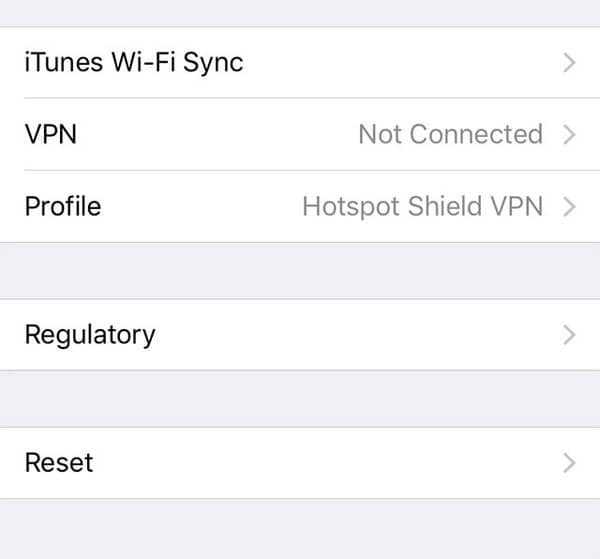
Trinn 3: Velg ‘Tilbakestill alt innhold og innstillinger’. Følg deretter instruksjonene gitt av systemet for å sette enheten tilbake til fabrikkinnstillingene.
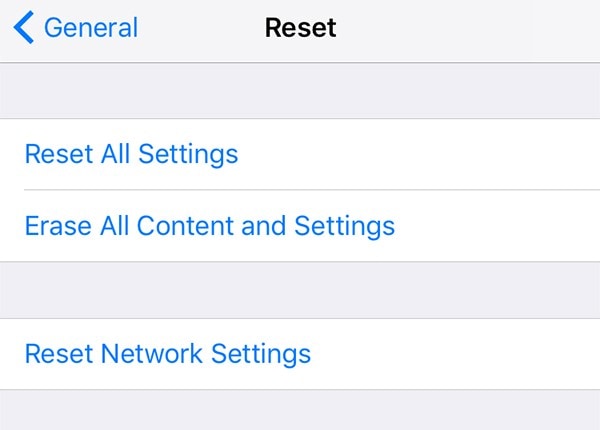
Trinn 4: Så snart enheten er tilbakestilt, vil skjermtiden din bli slått av automatisk. Men hvis du ikke har sikkerhetskopiert telefonen, vil du miste alle dataene dine gjennom denne metoden.
Del 4: Slå av skjermtid ved å bruke iCloud
iCloud er hovedprogramvaren til Apple som lagrer dokumentene og bildene dine, holder applikasjonene oppdatert og automatisk sikkerhetskopierer enheten. Dette er fantastisk lagringsprogramvare som lagrer, organiserer og sikrer filene dine på iCloud-stasjonen, slik at du kan få tilgang til dem når og hvor du vil. Dessuten holder den styr på posisjonen din og deler den med vennene dine også, hvis du har slått på det alternativet.
Familiedeling er en fantastisk funksjon som tilbys av iCloud som lar deg lage en fil som du kan dele med familie/venner, slik at dere alle kan ha tilgang til Apple TV, Apple-musikk osv. Hvis du har foreldrerettigheter i denne funksjonen, kan du kan enkelt deaktivere skjermtiden til de andre medlemmene.
Følg de angitte trinnene for å vite hvordan du kan slå av skjermtid for familiemedlemmet ditt via iCloud.
Trinn 1: Gå til Innstillinger på iOS-enheten din og velg ‘Skjermtid’ og velg familiemedlemskontoen din.
Trinn 2: Nå vil du se to alternativer på skjermen når det gjelder å endre skjermtidspassordet ditt og slå det av. Velg ‘Slå av passord for skjermtid.’
Trinn 3: For bekreftelse og bekreftelse, skriv inn passord, fingeravtrykk eller ansikts-ID. Skjermtiden vil bli deaktivert.
Innpakning Up
Vi forstår hvor plagsomt det kan bli hvis du vil slå av skjermtiden, men har glemt passordet ditt. Men ikke bekymre deg, alle svarene på spørsmålene dine finnes i denne artikkelen. Vi håper vi var i stand til å gi forståelige løsninger på problemet ditt. Men hvis du leter etter det sikreste alternativet, er DrFoneTool den best mulige løsningen for deg, da den enkelt kan utføre den gitte oppgaven uten å risikere dataene dine.
Siste artikler




